| 일 | 월 | 화 | 수 | 목 | 금 | 토 |
|---|---|---|---|---|---|---|
| 1 | 2 | 3 | 4 | 5 | ||
| 6 | 7 | 8 | 9 | 10 | 11 | 12 |
| 13 | 14 | 15 | 16 | 17 | 18 | 19 |
| 20 | 21 | 22 | 23 | 24 | 25 | 26 |
| 27 | 28 | 29 | 30 |
- localhost
- MySQL
- github clone
- database
- jupyter
- cmd
- visualstudio code
- run sql script
- DataGrip
- 오류
- php
- console창
- 에러
- clone
- import data
- 깃 토큰
- github token
- csv
- vscode
- OrCAD 다운로드
- 따옴표 삭제
- 클론
- 데이터베이스
- error
- 단축키
- PHPStorm
- Visual Studio Code
- Python
- 파이썬
- error 해결
- Today
- Total
개발 노트
12/22 리눅스 명령어, 네트워크 연결, 포트포워딩, filezilla 설치, jdk 설치 본문

리눅스에서 터미널창을 켜서
ip addr show를 입력했을 때 나오는
192.168.122. 1/24
를 기억해둔다.

를 입력하여 비밀번호는 root를 입력한다.
위 설정은 부팅될 때마다 데몬이 실행되게 한다.
=========================
[리눅스 명령어]
ls : 현재 위치에 있는 파일 나열
ls -a : 현재 위치에 있는 숨겨진 파일 포함 나열
pwd : 현재 위치 보여줌
cd : 경로 이동
cd .: 현재 위치로 경로 이동(이동하지 않음)
cd .. : 한단계 위로 경로 이동
cd /etc : 루트(가장 최상위의 경로) 밑의 etc로 이동
cd - : 이전 위치로 돌아간 후 경로 출력해줌
su : 접속한 계정에서 root계정으로 전환
su - : root계정으로 전환하고, 위치도 그 계정의 기본 위치로 변경
명령모드에서는 입력모드, 실행모드로 이동할 수 있다.
명령모드 -> 입력모드 키 : i, a, o, I, A, O
명령모드 -> 실행모드 키 : shift + :;
실행모드에서 명령어
:q 종료
:wq 저장 후 종료
:q! 강제로 종료
:wq! 강제로 저장 후 종료
입력모드, 실행모드에서는 명령모드로 돌아갈 수만 있다.
입력, 실행모드 -> 명령모드 키 : esc
=====================
네트워크 연결
root 계정으로 접속한 후


onboot 부분 yes로 바꾼 후 저장

시스템 재시작

네트워크 활성화 완료
============================
포트포워딩
현장에서는 외부 네트워크 망이 차단되어 있어 내부 네트워크 환경에서만 작업해야 한다. 본인의 호스트 PC(윈도우)와 virtualbox에서 설치한 OS(리눅스) 간의 연결을 위해 포트포워딩이 필요하다.
putty.exe 파일을 실행하고 centos의 ip를 확인 후 접속하면 접속이 안되므로 포트포워딩으로 접속한다.
1. 윈도우에서 cmd로 ip 확인

2. CentOS에서 ifconfig로 virbr0의 ip 확인

3. centOS > 설정 >
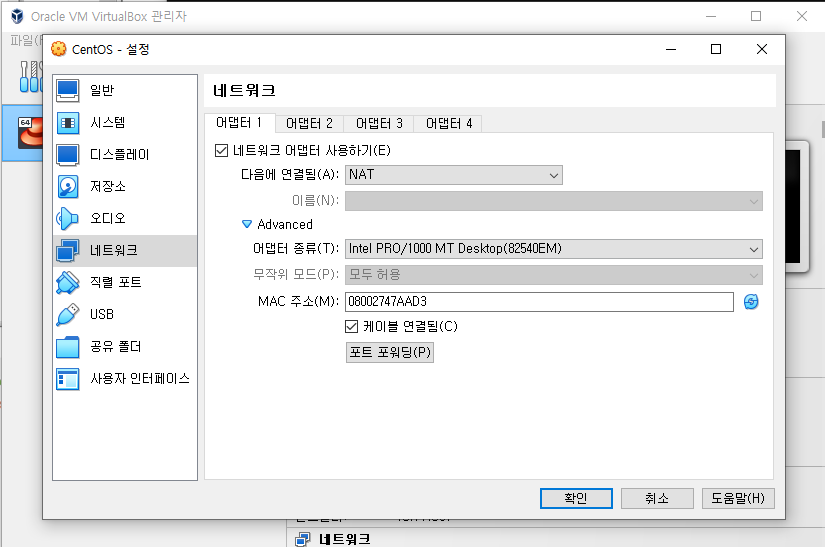
> 포트 포워딩
호스트 IP는 윈도우의 IP, 게스트 IP는 CentOS의 IP로 설정

putty 실행 후 윈도우의 IP 입력

여기에 centOS의 root계정과 비밀번호를 입력하여 로그인한다.

putty는 서버가 작업하는 장소와 다른 지역에 있더라도 원격에서 접속하여 마치 서버가 눈앞에 있는 것처럼 작업할 수 있게 해주는 원격 접속 프로그램이다.
=========================
[FieZilla 설치]
FileZilla 는 서버에 파일을 업로드하거나 다운로드할 때 쓰이는 프로그램입니다.
putty에서 입력한 아이피 입력, 포트에는 22입력

하단 파일 두개를 window에서 더블클릭해서 리눅스의 usr/local/lib 위치로 전송해준다.
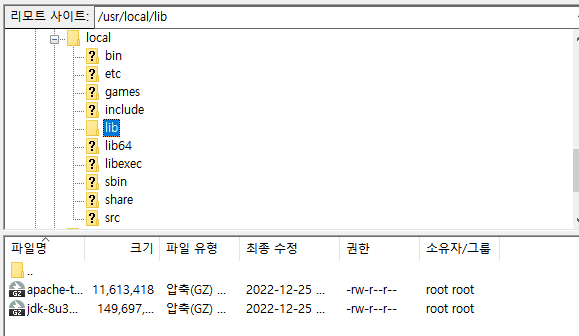

==================
jdk 압축 해제

jdk 저장공간 생성



상단처럼 파일 수정 후 적용

적용 완료된 것 확인할 수 있다.
새롭게 설치하였으므로 기존 자바 버전이 아닌 1.8.0_351로 나와야 성공한 것이다.

'기업 프로젝트' 카테고리의 다른 글
| 1/3 mySql 생성 (0) | 2023.01.04 |
|---|---|
| 12/26 mysqlWorkbench 설치 (0) | 2022.12.26 |
| 12/24 mysql 설정 (0) | 2022.12.26 |
| 12/23 아파치 톰캣 포트 변경 및 포트 포워딩, CentOS와 Eclipse 연결 (0) | 2022.12.26 |
| 12/21 VirtualBox, 리눅스 설치 (0) | 2022.12.22 |




